Удаленное управление Chromebook с другого компьютера
Разное / / August 04, 2021
В эти тяжелые времена люди работают из дома. В таких ситуациях могут быть очень полезны такие инструменты, как дистанционное управление. А в Chrome есть именно та функция, с помощью которой вы можете дистанционно управлять своим Chromebook с другого компьютера, как вы управляете своим телевизором.
Вы можете использовать систему Windows или Mac в своем офисе большую часть времени, которой вы можете управлять с помощью ноутбука или домашнего ПК. Но этот метод невозможен, если вы планируете управлять своим Chromebook, потому что нет простых способов установить такие инструменты, как TeamViewer или Anydesk, на эти Chromebook.
Хотя дистанционное управление действительно полезно в ситуациях, когда вы не можете физически получить доступ к ПК, это также сложно для ChromeBook из-за его функций ОС. Но не волнуйтесь. Пользователям Chrome могут быть полезны другие альтернативные методы. Итак, в этой статье мы объясним, как вы можете удаленно управлять своим Chromebook с другого компьютера.

Содержание страницы
-
Как удаленно управлять своим Chromebook с другого компьютера
- Предпосылки:
- Другой конец ПК
- Использование программ удаленного управления Android
-
Заключение
- Выбор редактора
Как удаленно управлять своим Chromebook с другого компьютера
Удаленный рабочий стол Chrome - это, по сути, подключаемый модуль браузера Chrome, который может помочь вам управлять устройствами, на которых работает браузер Chrome. Итак, давайте посмотрим, как с помощью приложения Chrome Remote Desktop получить доступ к Chromebook с другого компьютера.
Предпосылки:
Вот шаги, которые вы должны сделать на стороне Chromebook.
- Откройте этот магазин Chrome ссылка на сайт и добавьте расширение удаленного рабочего стола Chrome в свой браузер.
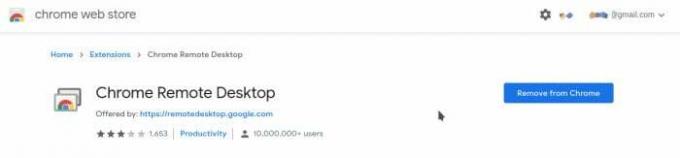
- Теперь нажмите на расширение, которое откроет другую вкладку браузера.
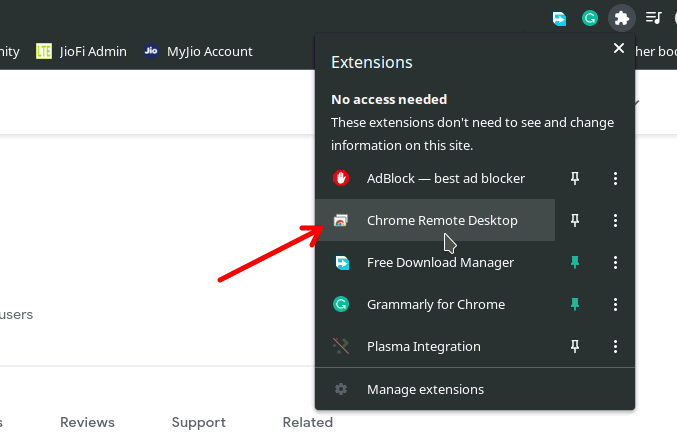
- На вкладке нажмите «Загрузить» в разделе «Поделиться этим экраном».
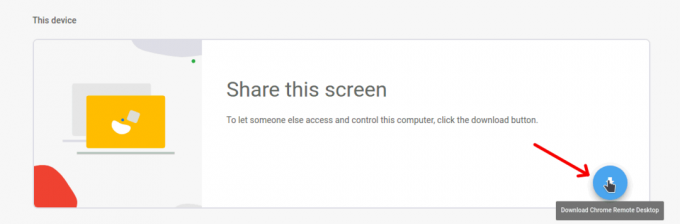
- Это загрузит и установит клиентское приложение Chrome для удаленного рабочего стола на ваш Chromebook.
- После установки приложения вы можете увидеть опцию «Создать код» в меню «Поделиться этим экраном».
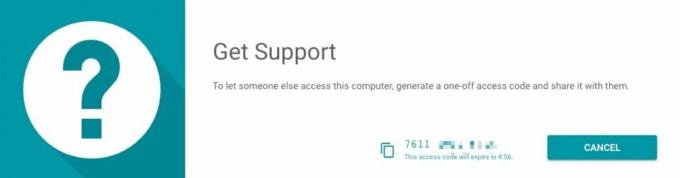
- Нажмите на него, чтобы сгенерировать одноразовый код, и поделитесь им с человеком, который хочет подключиться.
Другой конец ПК
Итак, после того, как вы поделились кодом для подключения к Chromebook, это шаг, который нужно выполнить на другом конце ПК.
- Откройте это ссылка на сайт в браузере, желательно хром.
- Теперь введите сгенерированный код в поле с надписью «Подключиться к другому компьютеру».
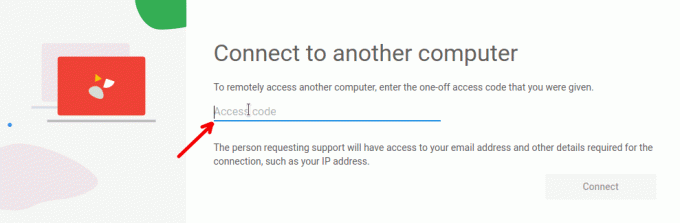
- Нажмите «Подключиться», и вы сможете получить доступ к Chromebook с другого компьютера.
Использование программ удаленного управления Android
Если вы используете последнюю версию Chromebook, которая изначально поддерживает приложения Android, вы можете использовать любое программное обеспечение для удаленного управления Android. Клиент TeamViewer для Chromebook - отличный пример.
Загрузите Teamviewer Control для Chromebook с здесь.
Несмотря на удаленный доступ к вашему Chromebook, вам, возможно, придется установить Teamviewer Quick support на вашем Chromebook с помощью этого ссылка на сайт. Поэтому после его установки вы можете использовать приложение для подключения к Chrome book без каких-либо проблем.
Рекламные объявления
Заключение
Итак, это были некоторые варианты, с помощью которых вы можете попытаться получить доступ к своему Chromebook с другого компьютера удаленно. Как видите, здесь нет простых вариантов, как в Windows или Mac. Поскольку Chromebook считается "Тонкий клиент" модели. Так что в основном доступ к другому компьютеру с Windows через удаленный доступ является приоритетным, потому что люди обычно не используют другой способ, подключенный к Chromebook из другой системы Windows или Mac.
Хотя, если вы по какой-то причине хотите оказать быструю поддержку своим пользователям Chromebook или отправить быстрое письмо из своей Chrome Book, тогда удаленный рабочий стол Chrome - идеальный способ. Потому что это очень просто и быстро.
Выбор редактора
- Как настроить и использовать Power Automate Desktop в Windows 10
- Включение и отключение ограниченного режима YouTube в Microsoft Edge?
- Как установить и играть среди нас на Chromebook
- Как проверить место для хранения на Chromebook?
- Какие торрент-сайты будут работать в 2021 году?



![Простой способ рутировать Meizu M8 с помощью Magisk [TWRP не требуется]](/f/eea2bdfc8438e6916bde5daccb4fee12.jpg?width=288&height=384)